你所在的位置:首页——模具设计培训,UG编程培训交流
国家CAD等级考试介绍
作者:宁波蓝天电脑培训学校,时间:2015 01 28
经常接触CAD图纸的朋友们会发现,下载到的图纸打开以后经常出现文字的乱码问题,有的时候文字全部显示为问号,给我们的工作带来了不少麻烦。怎么解决这样的问题呢?
看下面这个图,这是在AUTOCAD中的一行文字,不要误会哦,这可不是日语,而是显示错误的乱码。

图1
如果只是想知道某一行文字的内容的话,双击编辑文字或者在选中文字后按“Ctrl+1”打开对象特性管理器,都可以达到查看文字内容的目的。
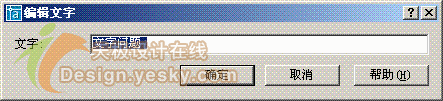
图2
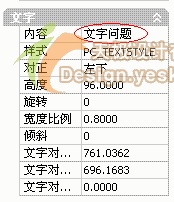
图3
其实出现这样的问题的原因是因为在不同的电脑上做图时使用了不同的字体,如果在制图的时候使用通用的字体就很容易避免这种问题的发生,可是问题已经发生了总要想个解决的办法让字体正常的显示出来吧:
打开一个可以正常显示文字的DWG文件,复制一行能够正常显示的文字到有乱码问题的图纸之中:

图4
鼠标点击工具栏上的特性匹配工具,
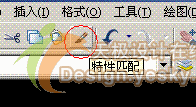
图5
以正常显示的字体为源对象,让乱码显示的文字特性匹配正常显示的字体(如图)


图6
(使用特性匹配)
特性匹配之后问题消除:

图7
如果遇到一个CAD文件有多处字体问题,使用特性匹配一个一个的点击也是件很麻烦的事情。有没有简单一点的办法呢?答案当然是有!
选择CAD中的格式——文字样式,打开文字样式对话框:
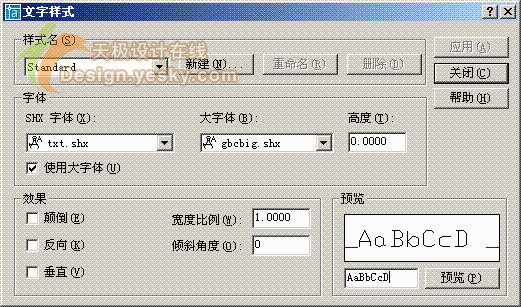
图8
点新建按钮,名字任意,这里我们用默认的“样式 1”,在SHX字体、大字体两对话框中选择如图所示的字体(txt.shx、gbcbig.shx):

图9
应用文字样式1,关闭对话框。
鼠标选中所有需要修改的乱码,在文字样式管理器中选择我们刚刚保存的文字“样式 1”。
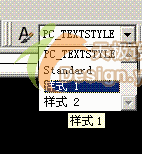
图10
再看文件中的乱码已经正常显示为文字。
你所在的位置:首页——模具设计培训,UG编程培训交流
学校活动

象山一日游

中秋晚会

上课现场

辅导讨论

实习现场



